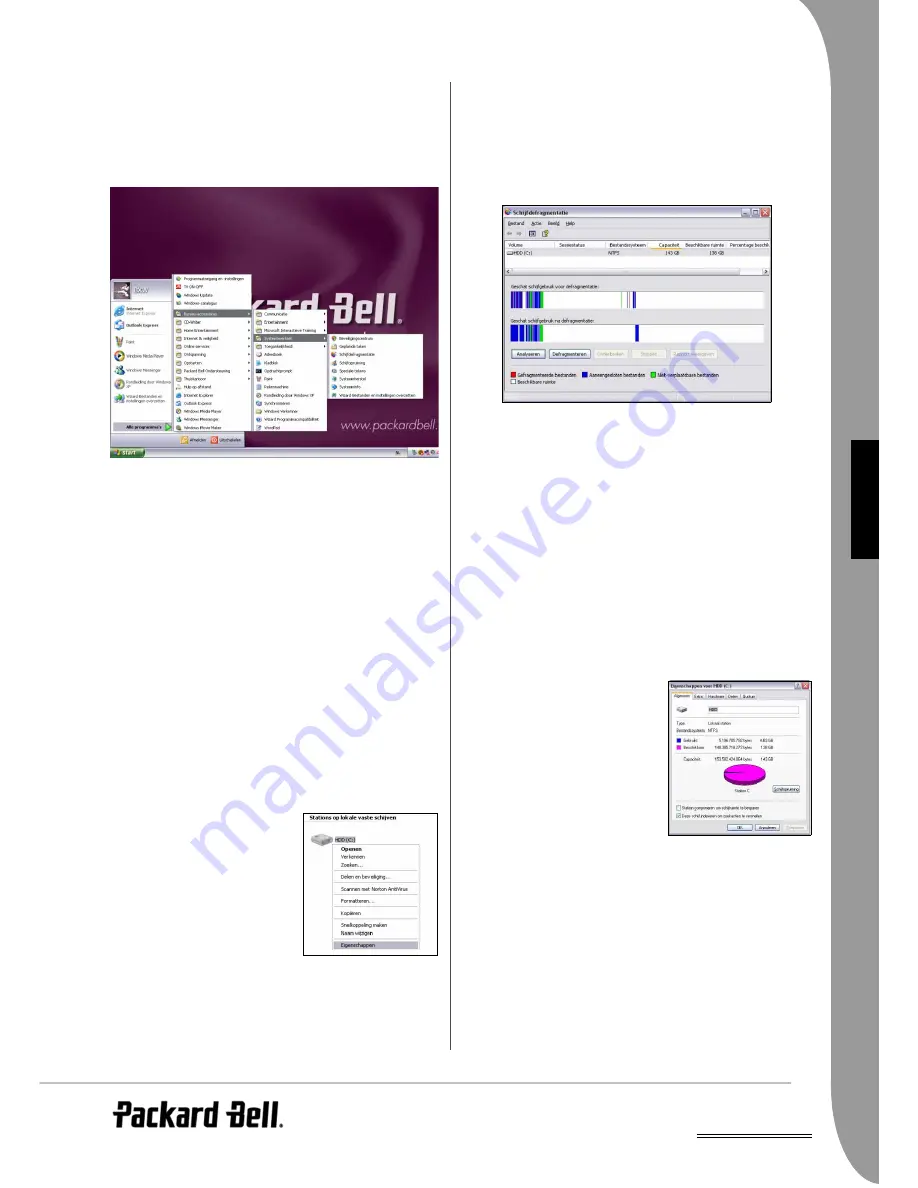
NL
Helpdesk -
161
N
ED
ERLA
ND
S
In de instructies hieronder wordt één manier beschreven om de
Systeemwerkset te openen, maar er zijn natuurlijk verschillende
manieren om dit te doen, zoals:
Start > Configuratiescherm > Prestaties en onderhoud.
Start > Alle programma's > Bureau-accessoires > Systeemwerkset.
Start > Alle programma's > Packard Bell Support > Snapsys.
Start > Deze computer, met de rechtermuisknop klikken op
pictogram van harde schijf en Eigenschappen kiezen.
Hier volgt een beschrijving van de hoofdtaken die we u adviseren uit
te voeren:
Controleren op fouten
Gebruik regelmatig het programma Schijf controleren om te
voorkomen dat uw computer instabiel wordt en er gegevens
verloren gaan. Met het programma kunt u twee soorten fouten
opsporen en verhelpen:
✓
bestandssysteemfouten, zoals gefragmenteerde bestanden die
niet zijn verwijderd en bestanden met een ongeldige grootte of
datum
✓
fysieke fouten, die zich na verloop van tijd kunnen voordoen in
de zogenaamde cluster- en/of sectorgebieden van een harde sch-
ijf en die het gevolg zijn van slijtage
1. Klik op Start > Deze computer. Klik met de rechtermuisknop op
het pictogram van de harde schijf en kies Eigenschappen.
2. Klik op Extra en Nu controleren in het veld Foutcontrole.
3. Selecteer Fouten in het bestandssysteem automatisch corrigeren
bij Opties voor schijfcontrole. Als u Beschadigde sectoren zoeken
en repareren selecteert, voert de computer gedurende enkele
minuten een controle op fysieke fouten uit en moet u de compu-
ter vervolgens opnieuw opstarten. Klik op Starten om te begin-
nen.
Schijfopruiming
Met de wizard Schijfopruiming kunt
u ruimte op uw harde schijf
vrijmaken. Het programma doorzoekt
de opgegeven schijf en vindt alle
ongebruikte bestanden, zoals tijdelijke
internetbestanden, bestanden in de
Prullenbak en andere tijdelijke
bestanden die u zonder problemen
kunt verwijderen.
1. Klik op Start > Deze computer.
Klik met de rechtermuisknop op
het pictogram van de harde schijf en kies Eigenschappen.
2. Open het tabblad Algemeen en klik op Schijfopruiming.
3. Selecteer bij
Te verwijderen bestanden
de bestanden die u wilt
verwijderen en klik op OK.
Schijfdefragmentatie
Het aanmaken en verwijderen van bestanden heeft tot gevolg dat
na verloop van tijd bestanden en delen ervan verspreid over de
harde schijf zijn opgeslagen. Het gevolg is dat de prestaties van de
computer afnemen. Met
Schijfdefragmentatie
kunt u de op de
harde schijf opgeslagen bestanden opnieuw ordenen, zodat uw
computer sneller en efficiënter werkt.
Als u Schijfdefragmentatie maandelijks uitvoert (afhankelijk van uw
computergebruik), verkleint u de kans op fragmentatie van de schijf
en daardoor de kans op eventuele fouten.
1. Voer het programma
Schijfopruiming
uit en sluit alle geopende
programma's.
2. Klik op Start > Deze computer. Klik met de rechtermuisknop op
het pictogram van de harde schijf en kies Eigenschappen.
3. Klik op Extra en Nu defragmenteren.
4. Klik op de schijf die u wilt defragmenteren en klik op Defrag-
menteren om de bewerking te starten. Deze bewerking kan
enkele uren in beslag nemen. Het is raadzaam uw computer niet
te gebruiken tijdens Schijfdefragmentatie omdat eventuele
wijzigingen op de schijf tot gevolg hebben dat de bewerking
opnieuw wordt gestart. Als u de harde schijf in verschillende par-
tities hebt verdeeld, moet u de bewerking voor elke partitie
uitvoeren.
Harde schijf beheren
Controleren hoeveel ruimte er nog vrij is op uw harde schijf
1. Klik op Start > Deze computer.
2. Klik met de rechtermuisknop op
het pictogram van de harde schijf
en kies Eigenschappen.
3. In het venster Eigenschappen
voor Lokaal station kunt u zien
hoeveel ruimte er in gebruik is
hoeveel ruimte er nog beschik-
baar is. Als uw harde schijf bijna
vol is (minder dan 100 MB
beschikbare capaciteit), is het
een goed idee ruimte vrij te maken.
Om snel te weten te komen hoeveel ruimte van de harde schijf in
gebruik is en hoeveel er nog beschikbaar is, plaatst u de muisaan-
wijzer op het pictogram van de harde schijf. De informatie
verschijnt automatisch.
Ruimte vrijmaken op de harde schijf
1. Verwijder de programma's die u niet meer gebruikt.
•Als u programma's wilt verwijderen die bij de computer zijn
geleverd, klikt u op Start > Alle programma's > Packard Bell
Support > Smart Restore.
•Als u nog andere programma's wilt verwijderen, klikt u op Start
> Configuratiescherm > Software.
➊
➋
➌
➎
➍
















































